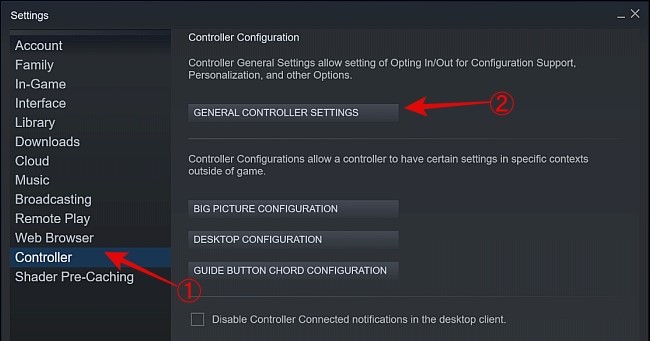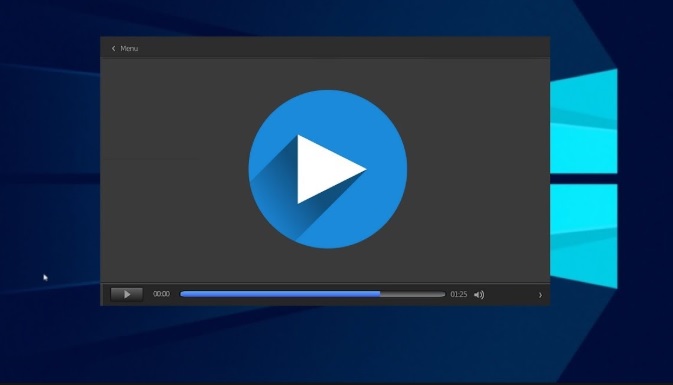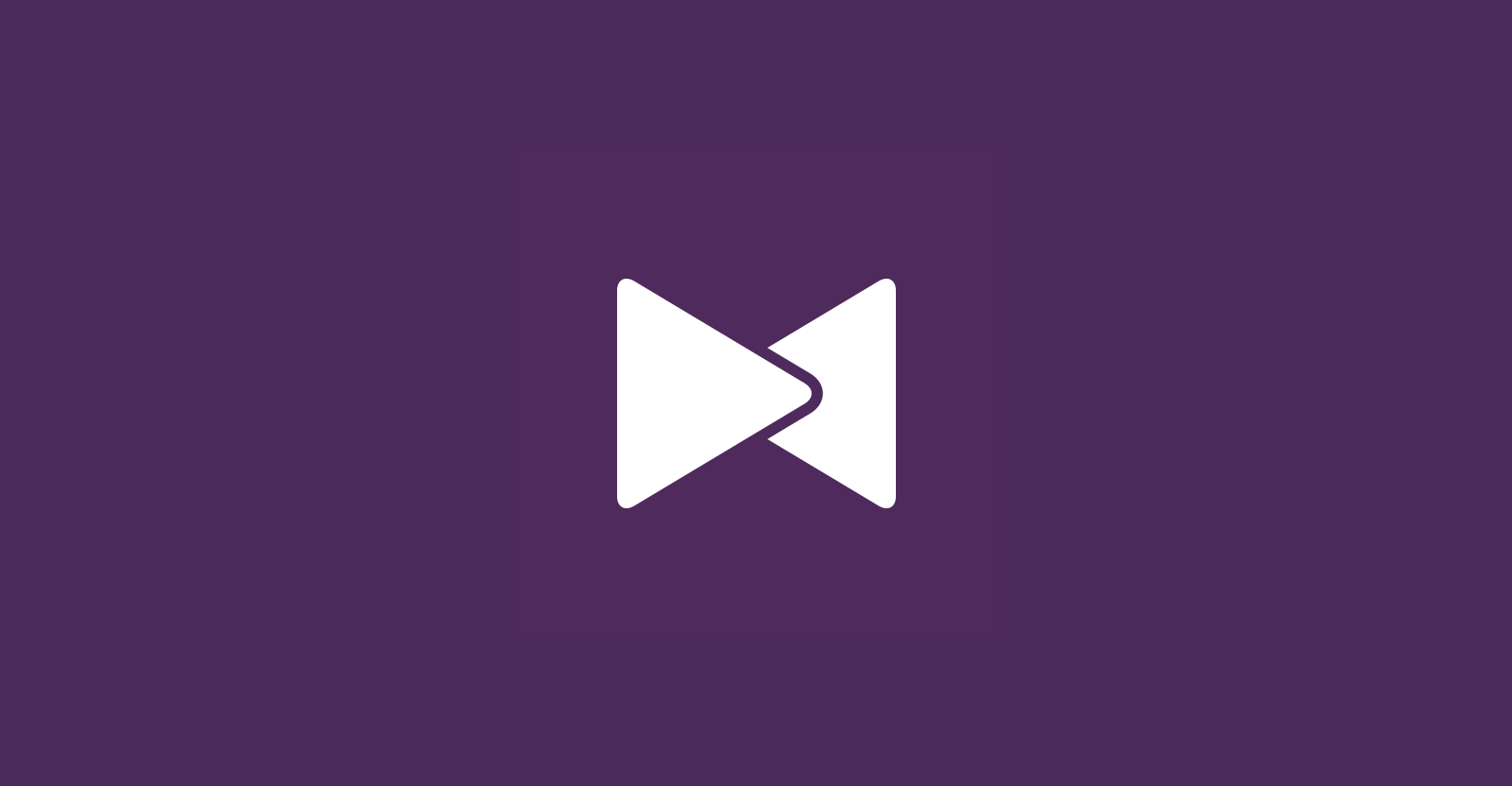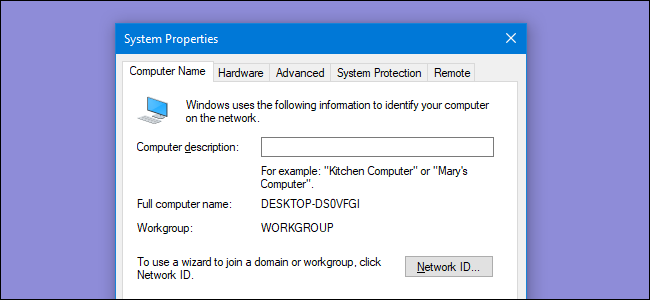دسته جدید PlayStation 5 DualSense دارای ویژگیهای بسیار خوب و منحصربه فردی است. این دسته حتی قادر به کار کردن با لپ تاپ یا کامپیوتر شما نیز هست.
دسته بازی DualSense میتواند با استفاده از کابل USB یا از طریق بلوتوث به رایانه ویندوز ۱۰ شما به راحتی متصل شود. متاسفانه این دسته قابلیت اتصال بی سیم مناسبی ندارد و کاربران آن معمولا ترجیح میدهند با کابل USB به آن متصل شوند.با وجود قابلیت اتصال دسته PS5 به کامپیوتر باز هم نمیتوان از مزایای کار با ماوس و صفحه کلید به هنگام بازی غافل شد، به ویژه در بازیهای FPS. اما برخی از ژانرهای بازی وجود دارند که بازی کردن با آنها فقط با دسته لذت بخش است و به همین دلیل قابلیت اتصال دسته PS5 به کامپیوتر بسیار مورد استقبال گیمرها قرار گرفته است. در ادامه قرار است تا نحوه اتصال دسته PS5 به کامپیوتر را به شما دوستان آموزش دهیم.
چگونه میتوانیم دسته PS5 را به کامپیوتر وصل کنیم؟
شما میتوانید از طریق چند راه حلی که در ادامه این مقاله برایتان ذکر میکنیم دسته PS5 را به راحتی به کامپیوتر خود متصل کنید.
اگر کامپیوتر شما از بلوتوث پشتیبانی میکند، میتوانید دسته PS5 را به دو شیوه سیمی و بی سیم به کامپیوتر وصل کنید. شما به منظور انجام اینکار به سیم USB-C یا USB-A احتیاج دارید.
اتصال از طریق کابل USB
برای شروع فرایند جفت شدن، باید ابتدا کابل USB را به کامپیوتر و دسته DualSense وصل کنید و چند ثانیه صبر کنید تا ویندوز دسته بازی را تشخیص دهد.
کنترل پنل را در کامپیوتر ویندوز ۱۰ خود باز کنید و بررسی کنید که آیا کامپیوتر دست را تشخیص داده است یا خیر.
از منوی Control Panel روی ” Devices and Sound ” کلیک کرده و سپس گزینه Devices and Printers را انتخاب کنید.
در بخش “Devices” دسته ps5 تحت عنوان “Wireless Controller” ظاهر میشود و اگر این گزینه را دیدید یعنی دسته توسط ویندوز شناخته شده است.
اکنون برنامه Steam را باز کنید و از گوشه بالا سمت چپ روی گزینه View و سپس Settings کلیک کنید.
سپس در منوی بازشو تنظیمات، روی برگه Controller و سپس روی General Controller Settings کلیک نمایید.
در نهایت کنترلر یا همان دسته بازی شما به عنوان دسته ps5 در پایین پنجره ظاهر میشود.
در همان پنجره کادر کنار PlayStation Configuration Support را علامت بزنید تا بازیهای سازگار با Steam را بتوانید تشخیص دهید.
در غیر این صورت در باقی مراحل ممکن است شما را گیج کند. مسلماً دسته یا کنترلر Xbox برای بازیهای کامپیوتری بهتر کار میکند؛ زیرا مایکروسافت به طور رسمی از آن پشتیبانی کرده است.
اتصال از طریق بلوتوث
اگر میخواهید بدون استفاده از سیم دسته PS5 را به کامپیوتر متصل کنید باید از طریق بلوتوث اینکار را انجام دهید. شما باید ابتدا مطمئن شوید که رایانه یا لپ تاپ شما دارای گیرنده بلوتوث هستند.
برای اتصال دسته PS5 DualSense از طریق بلوتوث به کامپیوتر باید ابتدا دکمه PS مرکزی و سپس دکمه Create را به مدت سه ثانیه فشار داده و نگه دارید تا چراغ وسط دسته شروع به چشمک زدن کند.
در مرحله بعد باید تنظیمات بلوتوث را در کامپیوتر Windows 10 خود باز کنید. سپس باید روی نماد حباب گفتار (speech bubble) در Taskbar که واقع در گوشه سمت راست پایین صفحه است کلیک کنید. با اناجم این کار Action Center باز میشود و شما باید از آنجا روی “Bluetooth” کلیک کرده و سپس “Wireless Controller” را انتخاب کنید.
اگر از شما خواسته شد کد دستگاه جفت را وارد کنید 0000 را تایپ کنید. پس از انجام موفقیت آمیز تمامی مراحل ذکر شده، دیگر دسته PS5 DualSense شما باید از طریق بلوتوث به کامیپوتر متصل شود.
نتیجه گیری
همه ما با این موضوع موافق هستیم که برخی از بازیهای کامپیوتری و به دسته نیاز دارند و پیشبرد آنها با کیبور و ماوس اندکی سختتر است. دسته جدید پلی استیشن ۵ دارای قابلیت جالبی است که شما میتوانید آن را به کامپیوتر خود متصل کنید. البته دسته پلی استیشن ۵ هیچ گاه نمیتواند برای کامپیوتر همانند دستههای ایکس باکس کارکند؛ زیرا همانطور که میدانید مایکروسافت از ایکس باکس به طور کاملا رسمی پشتیبانی میکند. اما باز هم طرفداران پلی استیشن ۵ مشتاق هستند تا شیوه اتصال این دسته به کامپیوتر را یاد بگیرند.
ما در این مقاله به شما توضیح دادیم که از طریق دو شیوه بلوتوثی و استفاده از سیم رابط میتوانید این اتصال را انجام دهید. امیدواریم مطالب ذکر شده مورد استفاده شما دوستان قرار گیرد.